В Windows 10 по умолчанию имеется три схемы электропитания, каждая из которых может быть настроена в соответствии с предпочтениями пользователя. Но, надо заметить, в окошке дополнительных параметров электропитания доступны не все опции, некоторые из них являются скрытыми. Например, скрытой может оказаться опция «Уровень резервной батареи», отвечающая за автоматическое включение режима энергосбережения при достижении заданного процента от емкости аккумулятора.
Скорее всего, эта малоприметная и не особо востребованная опция будет у вас отключена, но вы можете ее активировать, воспользовавшись встроенной консольной тулзой powercfg.
Запустите консоль CMD или PowerShell от имени администратора и выполните следующую команду:
powercfg -attributes f3c5027d-cd16-4930-aa6b-90db844a8f00 -ATTRIB_HIDE
Это всё, можете открыть дополнительные параметры питания и посмотреть, что получилось.
Включить настойку «Уровень резервной батареи» можно также из реестра.
Для этого в редакторе regedit необходимо развернуть ветку:
HKLM\SYSTEM\CurrentControlSet\Control\Power\PowerSettings\f3c5027d-cd16-4930-aa6b-90db844a8f00
И изменить значение параметра Attributes с 1 на 0.
Соответственно отключается настройка изменением значения 0 на 1 или выполнением указанной выше команды, только с ключом +ATTRIB_HIDE.

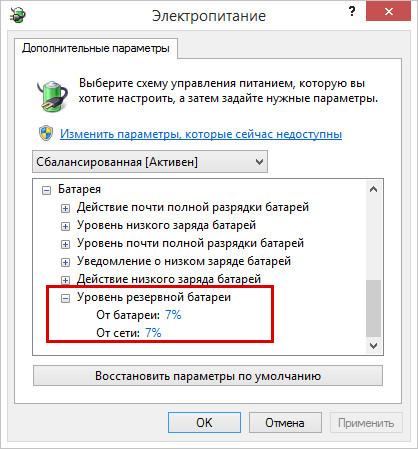
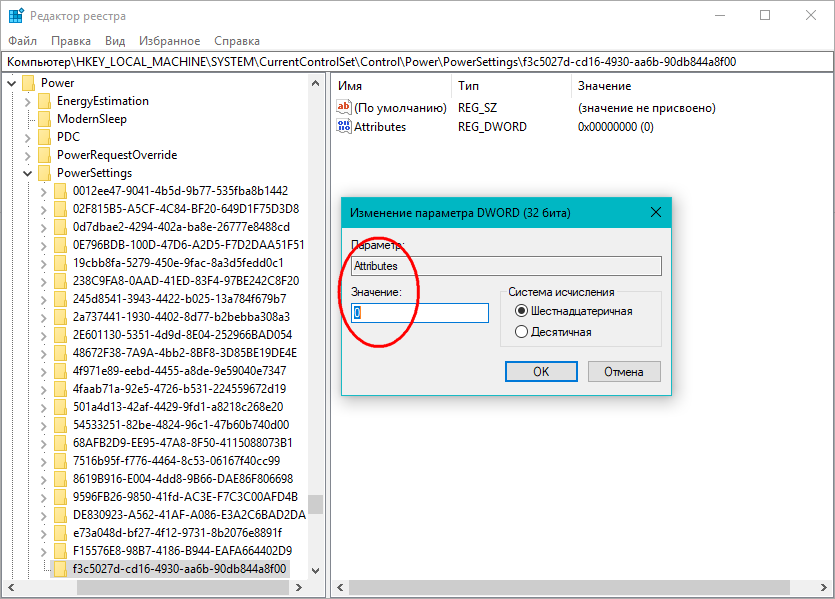
Добавить комментарий